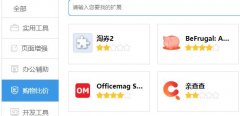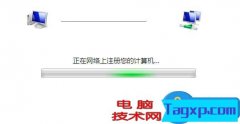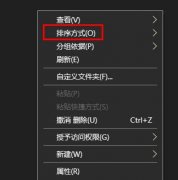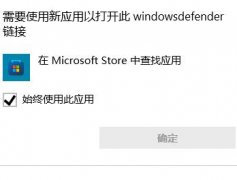固态硬盘(SSD)因其出色的读写速度和优越的稳定性,近年来成为了电脑用户升级硬件的热门选择。在了解SSD的市场趋势及其操作性的基础上,掌握正确的安装方法显得尤为重要。本文将对SSD的安装过程进行全面解析,并分享一些优化性能和避免常见问题的技巧。

在选择SSD时,需要关注多个因素,包括接口类型、存储容量和速度等。目前市场上主要的SSD接口有SATA和PCIe,其中PCIe以其更高的速度受到更多玩家的青睐。SATA SSD虽然速度稍逊,但在价格和兼容性方面则相对更具优势。根据自己的需求,选择适合的产品是成功安装的第一步。
安装之前,确保自己具备了一些基础工具和知识。准备好合适的螺丝刀、静电防护装备及数据线等工具,并清理好工作环境,避免对电脑内部部件造成损害。对于大多数人来说,安装SSD的过程并不复杂,只需要遵循以下步骤:
1. 关掉电源并断开电源线:这是确保安全的第一步,避免在操作过程中发生或短路等问题。
2. 打开机箱:根据机箱的设计,使用螺丝刀打开机箱,通常需要拆卸侧板。
3. 找到安装位置:大多数机箱会有专门的SSD安装槽,通常位于2.5寸硬盘架或者M.2插槽。需要根据SSD的类型找到合适的插槽。
4. 安装SSD:如果是SATA SSD,则需使用SATA数据线和供电线将SSD连接到主板和电源;而M.2 SSD直接插入主板插槽即可,确保插紧并使用固定螺丝固定。
5. 重新装好机箱:确认SSD安装稳妥后,关上机箱并连接电源线。
6. 开机检测:启动电脑,进入BIOS界面,查看SSD是否被识别。如果识别成功,进入操作系统继续配置。
完成安装后,SSD需要进行一些额外设置以优化性能。确保在操作系统中对SSD进行格式化。接下来,启用TRIM功能,这项功能可以显著提高SSD的使用寿命和性能。访问系统设置,找到存储管理选项,根据提示完成配置。
另一个优化的方法是使用SSD专用软件,如厂商提供的管理工具。通过这些工具,可以轻松进行固件更新,查看健康状态,以及进行性能调节。禁用一些不必要的系统功能,如磁盘碎片整理,也有助于保持SSD的稳定工作状态。
常见问题解答(FAQ):
1. SSD和HDD的主要区别是什么?
SSD提供了较HDD更快的读写速度,且更抗震。HDD则通常具有更大的存储容量和更低的价格,但速度较慢。
2. 安装SSD需要特殊的驱动吗?
一般情况下,现代操作系统会自动识别SSD,无需单独安装驱动。但为获得最佳性能,建议定期更新SSD的固件。
3. SSD使用过程中可以进行碎片整理吗?
不需要,SSD的随机存取特性使其不需要进行常规碎片整理,反而可能影响SSD的寿命。
4. 我可以将旧的HDD和新的SSD一起使用吗?
可以,将SSD作为系统盘使用,HDD用于存储数据是一种常见且有效的配置方式。
5. M.2 SSD与2.5寸SSD有什么区别?
M.2 SSD通常速度更快,安装方式简便,而2.5寸SSD更具兼容性,适用于许多旧款设备。选择时需根据主板的接口类型而定。
通过上面的内容,相信您能更清晰地了解SSD的安装流程及相关性能优化技巧,从而提升硬件使用体验。